组建你的家庭无线网络 一切就这样简单(1)(3)
到现在,无线网络已经全部设置完成,我们可以在家里任意上网遨游了。启动笔记本电脑,打开无线开关(笔记本没有带无线功能的,消费者需要在购买一款无线网卡),可以看到笔记本上的无线指示灯亮了起来。

笔记本无线开关

无线指示灯
我们进入Windows“网络连接”,点击“无线网络连接”右键菜单里的“查看无线网络”,在这里我们就可以看到笔记本电脑所能接收到的无线网络的信号。
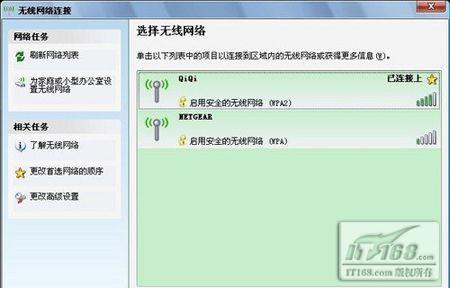
查看无线网络
我们架设的无线网络SSID叫QiQi,而且还是进行了“WPA2”加密的。双击之后系统会提示我们输入密钥,就是我们之前设置的WPA2-PSK密码,输入两遍密码再“回车”就大功告成了。

无线网络连接状态
“无线网络连接状态”里我们看到网络的SSID是“QiQi”,连接速度是54M,信号强度是4格,还是非常不错的,那么现在我们在家里就可以随意上网了。

家庭内部随意上网

快乐的网上生活
综述:到这里,我们这次的无线网络架设就全部完成了,从设备的连接到无线网络的设置、再到无线网络的连接,都以图文并茂的形式向大家进行讲解。另外,在无线设置这个地方,我们只是进行了基本的设置,虽然不是很多,但是对于我们的网络安全问题不会造成任何影响。设置完成了,躺在沙发上,快乐的享受网络冲浪的生活吧。
- 七点措施安全组建家庭无线网络小技巧
- 家庭无线网络设置全精通
评论暂时关闭